Chakracore reparieren.DLL fehlt ein Fehler unter Windows 11/10
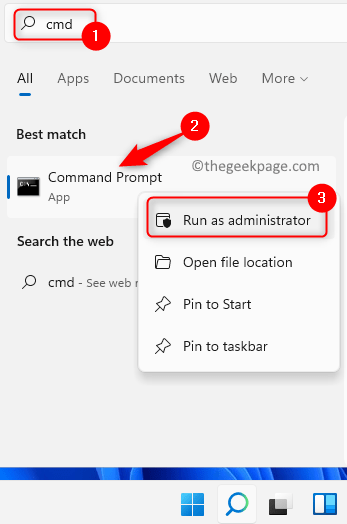
- 5001
- 1084
- Henry Liebold
Chakracore.DLL ist eine Datei, die mit verbunden ist Microsoft Chakra Das ist mit der JavaScript -Engine verknüpft, die Microsoft Edge ausführt. Diese Datei wird von Programmen verwendet, um auf das Internet zuzugreifen. Normalerweise wird ein fehlender Fehler festgestellt, wenn die DLL -Dateien fehlen oder auf Ihrem Windows -PC beschädigt werden. Die von den Benutzern angezeigte Fehlermeldung ist “Das Programm kann nicht beginnen, weil Chakra.DLL fehlt in Ihrem Computer “.
Potenzielle Gründe für diesen fehlenden Fehler sind:
- Windows wird nicht auf die neueste Version aktualisiert
- Beschädigte Systemdateien
- DLL nicht in der Registrierung des Systems registriert
- Probleme mit der installierten Software
- Malware -Infektion, die die DLL betrifft
Lesen Sie diesen Artikel voran, wenn Sie auf diesen fehlenden Fehler mit Chakracore stoßen.DLL -Datei.
Inhaltsverzeichnis
- Fix 1 - Überprüfen Sie nach Windows Update
- Fix 2 - Registrieren Sie den Chakracore.dll manuell
- Fix 3 - SFC -Scan durchführen
- Fix 4 - Installieren Sie das jeweilige Programm erneut
- Fix 5 - Scannen Sie nach Malware
- Fix 6 - Führen Sie eine Systemwiederherstellung durch
- Fix 7 - Fenster zurücksetzen
Fix 1 - Überprüfen Sie nach Windows Update
1. Drücken Sie Windows + r um die zu öffnen Laufen Dialog.
2. Typ MS-Settings: WindowsUpdate-Action öffnen Windows Update In Einstellungen.
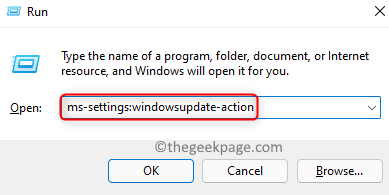
3. Klicke auf Auf Updates prüfen Taste.

4. Warten Sie, bis die Updates heruntergeladen und installiert werden können.
5. Neu starten dein PC. Öffnen Sie das Programm, das diesen Fehler ausgestellt hat, und überprüfen Sie, ob es behoben ist.
Fix 2 - Registrieren Sie den Chakracore.dll manuell
1. Drücken Sie Windows + s und Typ CMD im Suchfeld.
2. Rechtsklick An Eingabeaufforderung und wähle Als Administrator ausführen. Klicke auf Ja wenn aufgeleitet von Uac.
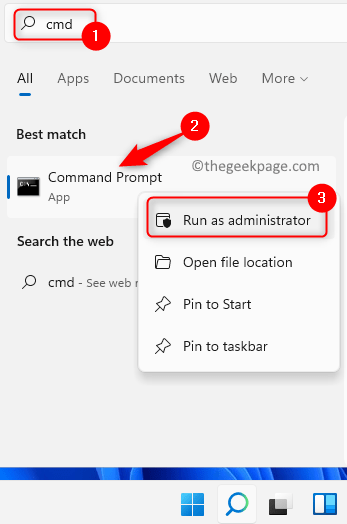
3. Geben Sie den folgenden Befehl ein und klicken Sie auf Eingeben.
Regsvr32 Chakra.DLL
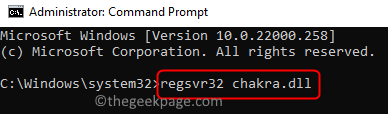
4. Sobald Sie den Dialog sehen, der besagt, dass die DLL erfolgreich registriert ist, klicken Sie auf OK.
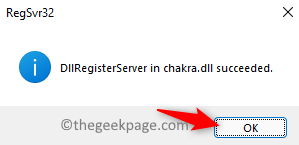
5. Neu starten dein Computer. Überprüfen Sie, ob das Problem der fehlenden DLL festgelegt ist oder nicht.
Fix 3 - SFC -Scan durchführen
1. Offen Ausführen (Windows + R). Typ CMD und drücke Strg + Shift + Eingabetaste öffnen Eingabeaufforderung als Administrator.
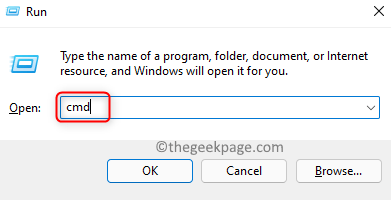
2. Geben Sie den Befehl unten ein und klicken Sie auf Eingeben.
SFC /Scannow
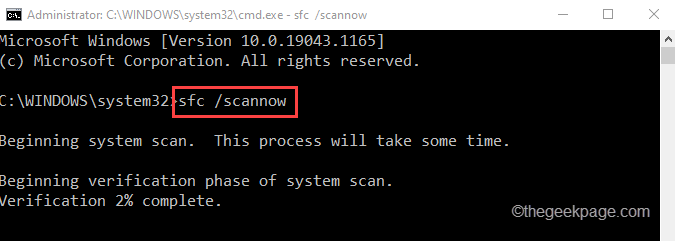
3. Warten Sie, bis der Scanvorgang abgeschlossen ist.
4. Neu starten Ihr PC und überprüfen Sie, ob der Fehler behoben ist.
5. Wenn der Fehler weiterhin besteht, führen Sie eine durch Dism Scan. Wiederholen Schritt 1 Eingabeaufforderung öffnen.
6. Geben Sie den folgenden Befehl ein
Dism.Exe /Online /Cleanup-Image /Restorehealth
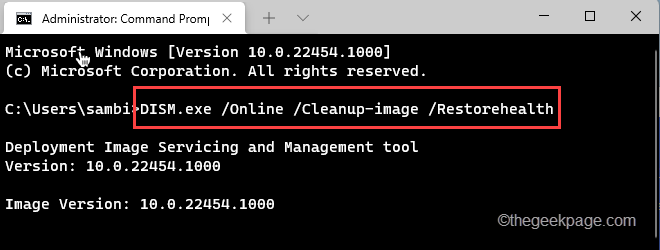
7. Sobald der Scan beendet ist, Neustart Ihr System und prüfen Sie, ob der Fehler beim Öffnen der jeweiligen Anwendung noch angezeigt wird.
Fix 4 - Installieren Sie das jeweilige Programm erneut
Wenn der fehlende Fehler beim Öffnen einer bestimmten Anwendung angezeigt wird, können Sie versuchen, sie neu zu installieren und zu überprüfen, ob das Problem behoben wird.
1. Verwenden Windows und r Schlüsselkombination zum Öffnen Laufen.
2. Typ Appwiz.cpl öffnen Programme und Funktionen.
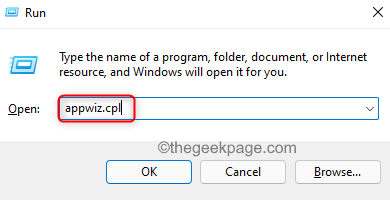
3. Suchen Sie nach dieser bestimmten Anwendung, die den Fehler gibt.
4. Rechtsklick in der Anwendung und klicken Sie auf Deinstallieren. Anschließend klicken Sie auf Ja Um die Deinstallation zu bestätigen.
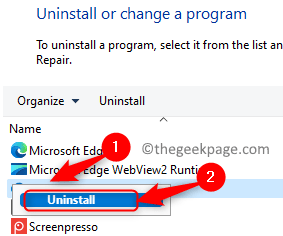
5. Neu starten Ihr PC nach Abschluss der Deinstallation.
6. Jetzt neu installieren Die neueste Version dieser deinstallierten Anwendung. Überprüfen Sie, ob das Problem behoben ist.
Fix 5 - Scannen Sie nach Malware
Normalerweise ist es zu sehen, dass Malware die DLL -Dateien in Ihrem System abzielt. Es wird daher empfohlen, ein Antiviren von Drittanbietern zu verwenden, um Ihr System zu scannen, um festzustellen.
Fix 6 - Führen Sie eine Systemwiederherstellung durch
1. Offen Laufen Dialog mit Windows und r Schlüsselkombination.
2. Typ rstrui und schlagen Eingeben um die zu öffnen Systemwiederherstellung.
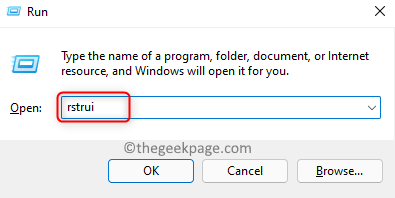
3. Im Systemwiederherstellung Fenster sehen zwei Optionen. Wählen Sie die Option Wählen Sie einen anderen Wiederherstellungspunkt und klicken Sie auf Nächste Um die Liste der Wiederherstellungspunkte in Ihrem System zu sehen.
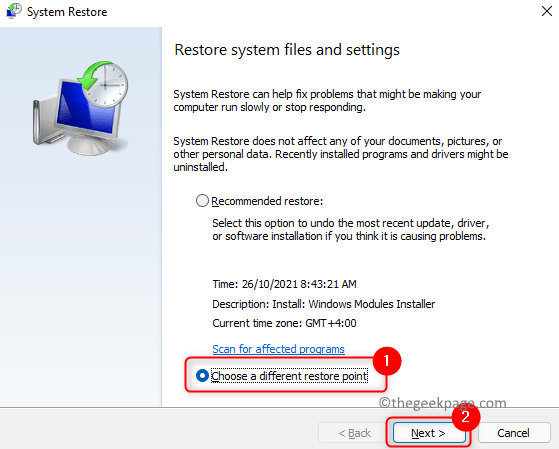
4. Überprüfen die Schachtel verbunden mit Mehr Wiederherstellungspunkte anzeigen Um die Auswahl zu erweitern.
5. Wählen Sie einen Wiederherstellungspunkt Aus der Liste, die nach Ihnen den Systemzustand ist, wenn Sie diesen Chakracore nicht gesehen haben.DLL -Fehlermeldung.
6. Klicke auf Nächste Um den Wiederherstellungsprozess zu beginnen.
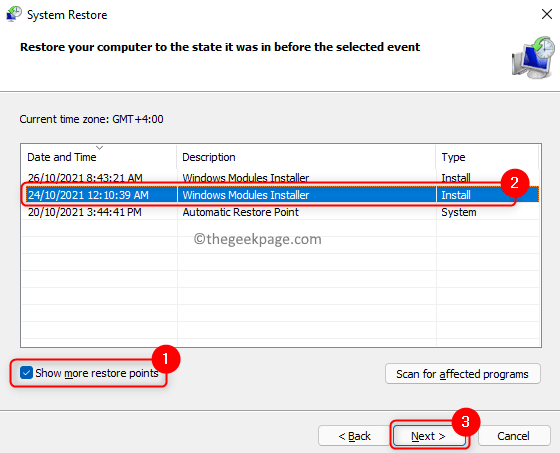
7. Klicke auf Beenden im Bestätigen Sie Ihren Wiederherstellungspunkt Fenster.
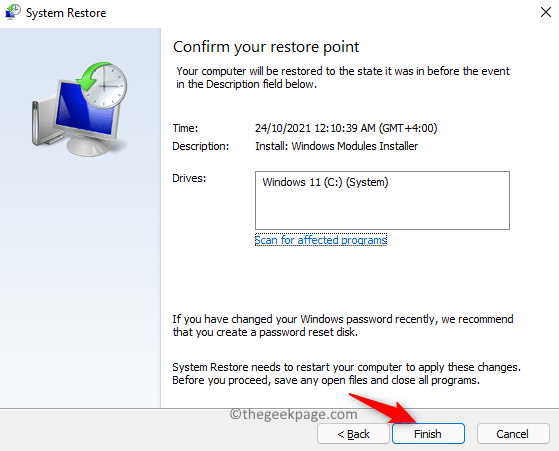
8. Warten Sie, bis der Prozess fertig ist. Neu starten Ihr PC und überprüfen Sie, ob der Fehler behoben wurde.
Fix 7 - Fenster zurücksetzen
Wenn keine der oben genannten Lösungen geholfen hat, wird das Windows -Betriebssystem am besten auf Werkseinstellungen zurückgesetzt, in denen alle Apps/Treiber/Dienste, die nicht vorinstalliert wurden. Es wird empfohlen, vor einem Reset eine Sicherung der wichtigen Benutzerdateien durchzuführen.
Für Windows 10 klicken Sie auf diesen Link.
Für Windows 11 folgen Sie den Anweisungen in diesem Link.
Danke fürs Lesen.
Die oben genannten Korrekturen müssen den fehlenden DLL -Fehler auf Ihrem System gelöscht haben. Kommentieren Sie und teilen Sie uns mit, die Fix, die für Sie funktioniert hat.
- « So restaurieren Sie die Dateityp -Assoziationen in Windows 11
- So sperren Sie Ihre Windows 11 PC 4 -Methoden »

